winxp系统桌面右键反应慢的恢复步骤?
我们在操作winxp系统电脑的时候,常常会遇到winxp系统桌面右键反应慢的问题,非常不方便。有什么办法可以永久解决winxp系统桌面右键反应慢的问题,面对winxp系统桌面右键反应慢故障问题,我们只需要打开注册表管理器,直接点击任务栏的搜索框输入【Regedit】按回车即可打开注册表管理器,因为本次删除注册表项目录复杂,所以选择了注册搜索的方式提高定位的效率,首先点击第一主项【HKEY_CLAssEs_RooT】;就可以解决winxp系统桌面右键反应慢的问题,针对此问题小编给大家收集整理的问题,针对此问题小编给大家收集整理具体的解决方法:
综上所述,便是winxp系统桌面右键反应慢的恢复步骤了,希望戳进来的学习的用户朋友们都能有所收获。
我们在操作winxp系统电脑的时候,常常会遇到winxp系统桌面右键反应慢的问题,非常不方便。有什么办法可以永久解决winxp系统桌面右键反应慢的问题,面对winxp系统桌面右键反应慢故障问题,我们只需要打开注册表管理器,直接点击任务栏的搜索框输入【Regedit】按回车即可打开注册表管理器,因为本次删除注册表项目录复杂,所以选择了注册搜索的方式提高定位的效率,首先点击第一主项【HKEY_CLAssEs_RooT】;就可以解决winxp系统桌面右键反应慢的问题,针对此问题小编给大家收集整理的问题,针对此问题小编给大家收集整理具体的解决方法:
方法/步骤
1:打开注册表管理器,直接点击任务栏的搜索框输入【Regedit】按回车即可打开注册表管理器
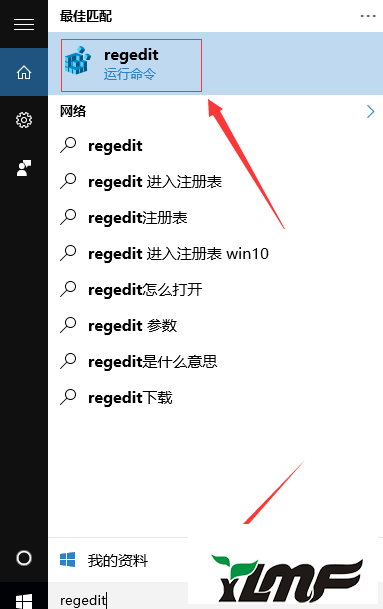
2:因为本次删除注册表项目录复杂,所以选择了注册搜索的方式提高定位的效率,首先点击第一主项【HKEY_CLAssEs_RooT】
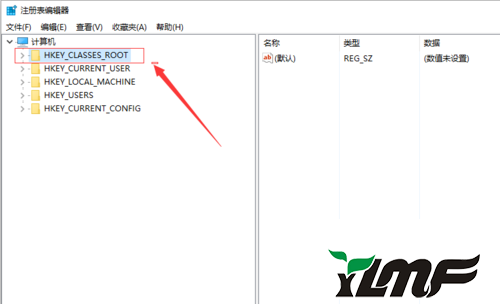
3:点击注册表管理器菜单选择【编辑】->【查找】,利用查找快速定位
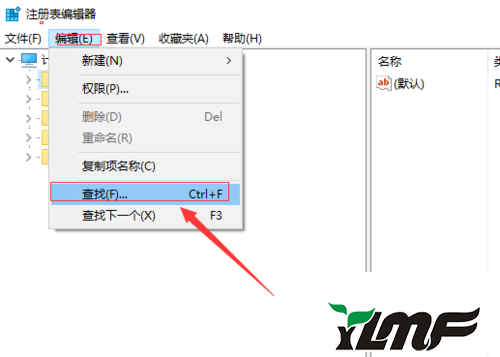
4:弹出搜索选项,首先输入查找的内容为【directory】,附加选项为只查看项,同时勾选【全字匹配】,缩小查找结果的数目
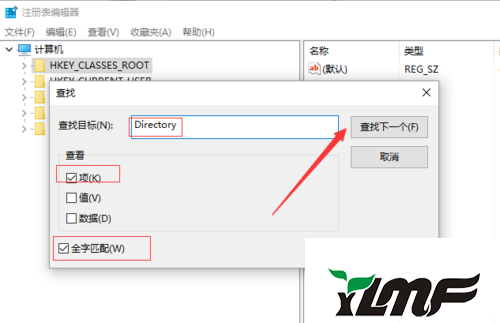
5:当查找到directory后再按键盘的方向右展开注册表项至以下位置,如果你担心位置是否正确可对照图片最下方的路径:
HKEY_CLAssEs_RooT\directory\Background\shellex\ContextMenuHandlers
删除ContextMenuHandlers内除【new】以外的注册表项,你可以当成删除文件夹来理解,最后只保留new这个文件夹好了
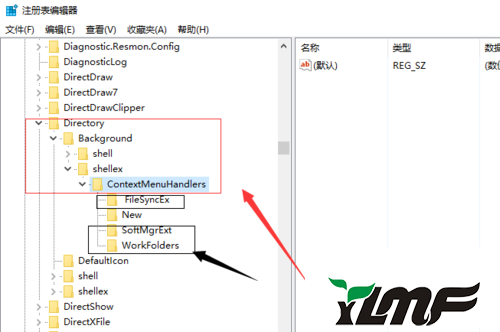
6:删除过程中可能有提示无法删除,点击确定好了,因为删除后会重置为默认值或者键值变为空值,退出注册表管理器右键桌面看看,是不是很快啦
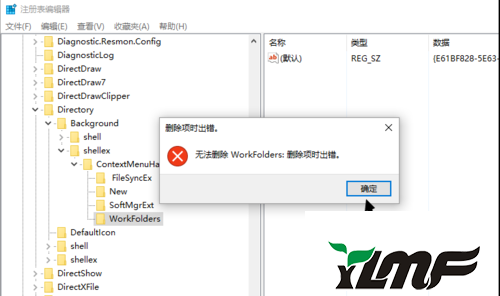
综上所述,便是winxp系统桌面右键反应慢的恢复步骤了,希望戳进来的学习的用户朋友们都能有所收获。




